Google Sheets je bezplatná online tabulková aplikace Google. Pokud jste již obeznámeni s Microsoft Excel, budete se v prostředí Tabulek Google cítit pohodlně, protože tyto dva programy jsou si velmi podobné.
Jedním velkým rozdílem však je, že Tabulky Google usnadňují spolupráci a sdílení informací. Tato schopnost je užitečná pro distribuované pracovní skupiny nebo pro spolupracovníky s různými plány. Tuto funkci mohou využít také učitelé nebo jiní organizátoři, kteří chtějí distribuovat informace, které jsou nejlépe prezentovány ve formátu tabulky.
Jak sdílet soubor tabulek Google
Sdílení souboru Tabulek Google je snadné. Přidáte e-mailové adresy pozvaných, přidáte poznámku a poté odešlete pozvánku. Můžete určit, zda si příjemci mohou vaši tabulku pouze prohlédnout, nebo ji také okomentovat či upravit.
Když sdílíte soubor Tabulky Google, musí všichni pozvaní mít účet Google, aby jej mohli zobrazit. Vytvoření účtu Google je snadné a bezplatné. Pokud pozvaní nemají účet, odkaz na přihlašovací stránce Google je přenese na stránku registrace účtu.
-
Přihlaste se do Tabulek Google a vytvořte nebo otevřete tabulku, kterou chcete sdílet.
-
V pravém horním rohu obrazovky vyberte Share.
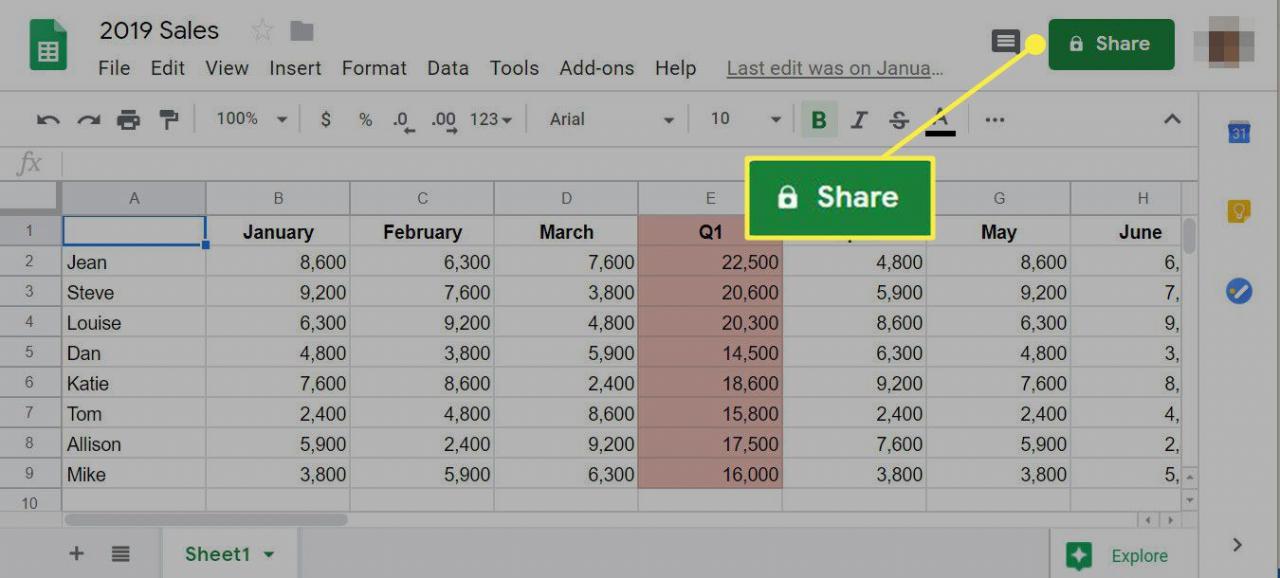
-
v Podělte se s ostatními V dialogovém okně přidejte e-mailové adresy lidí, které chcete pozvat k prohlížení, komentování nebo úpravám souboru Tabulek Google.
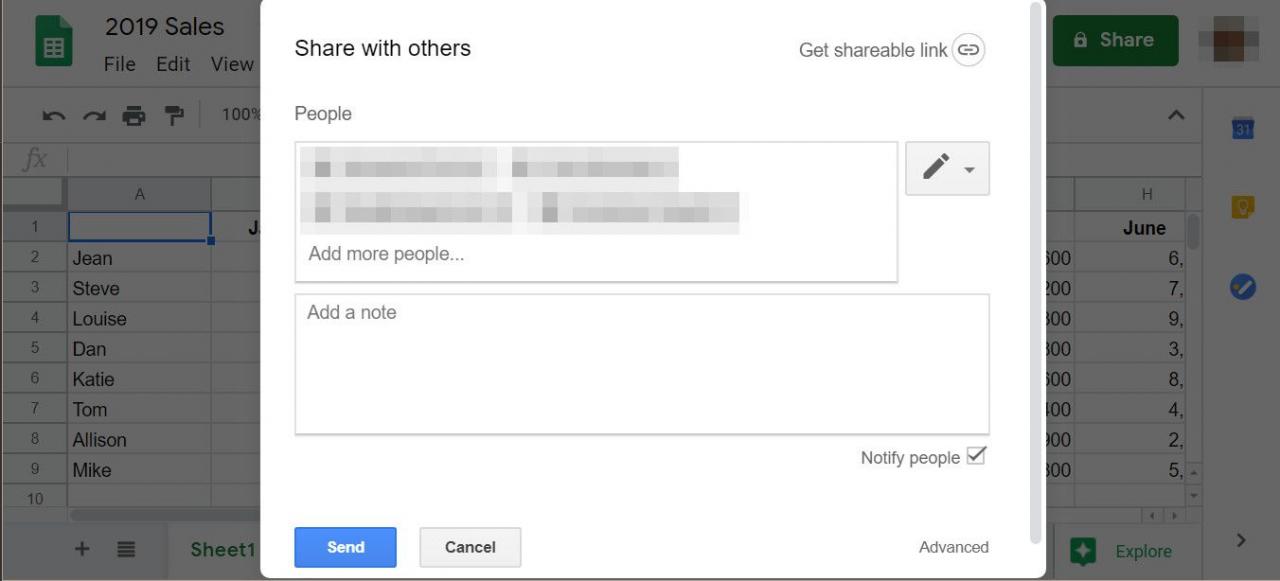
-
Vedle pole e-mailové adresy vyberte ikonu tužka ikona a vyberte jednu ze tří možností: Může upravit, Může komentovatnebo Může zobrazit.
Váš výběr bude záviset na tom, jak moc chcete, aby příjemci mohli se souborem pracovat. Může upravit znamená, že příjemci mohou v souboru provádět změny. Může komentovat znamená, že nemohou nic změnit, ale mohou komentovat. Může zobrazit znamená, že mohou soubor zobrazit pouze bez jakýchkoli změn nebo komentářů.
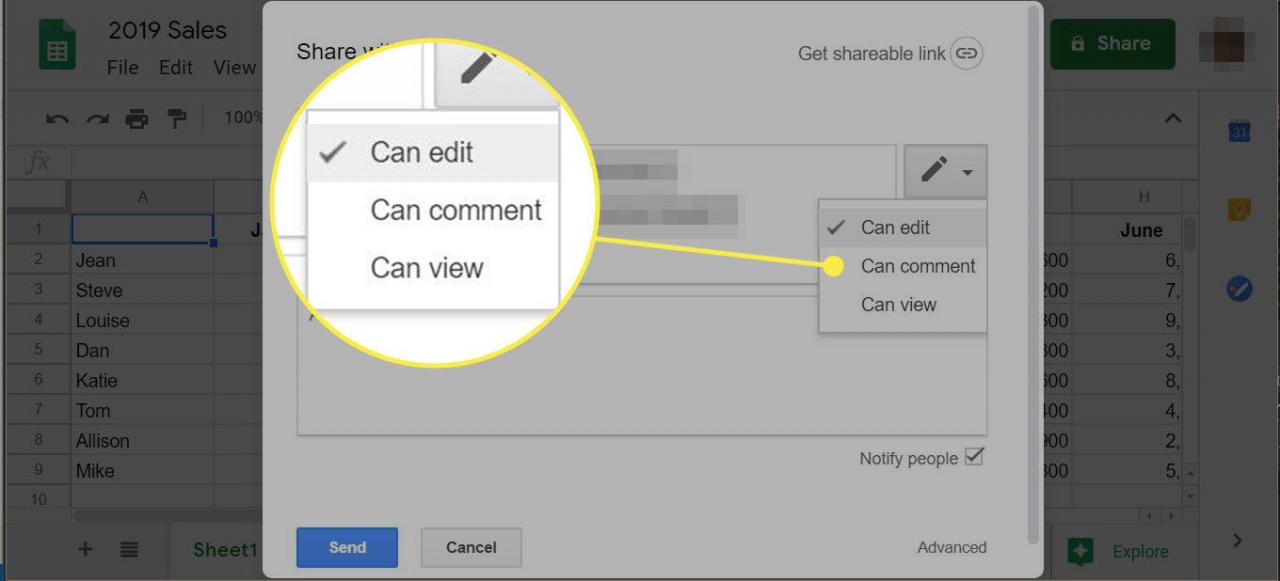
-
K pozvánce přidejte poznámku.
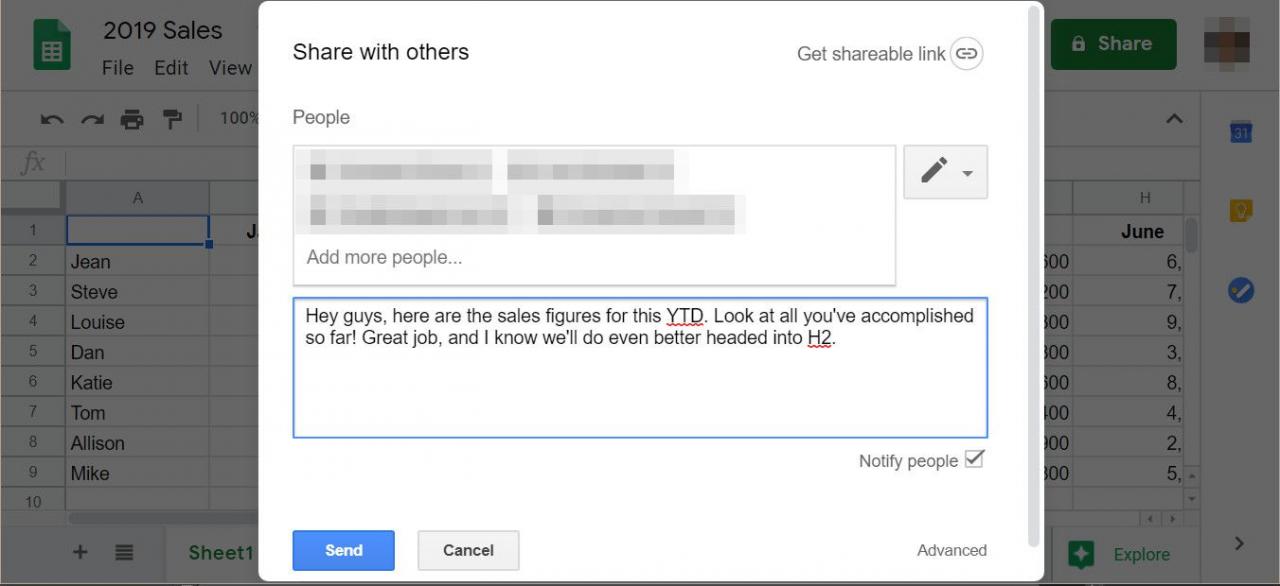
-
vybrat Poslat.
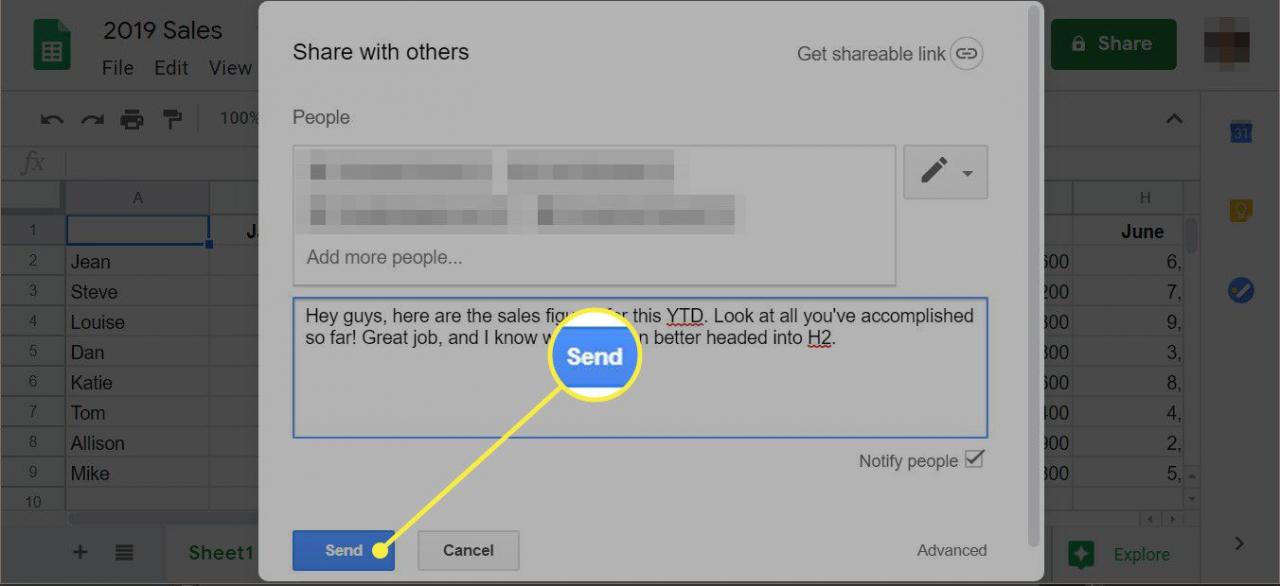
-
Případně otevřete soubor Tabulek Google a vyberte Share, a vyberte Získejte odkaz ke sdílení. Odkaz je zkopírován do vaší schránky a můžete jej vložit do e-mailové zprávy a odeslat příjemcům tímto způsobem.
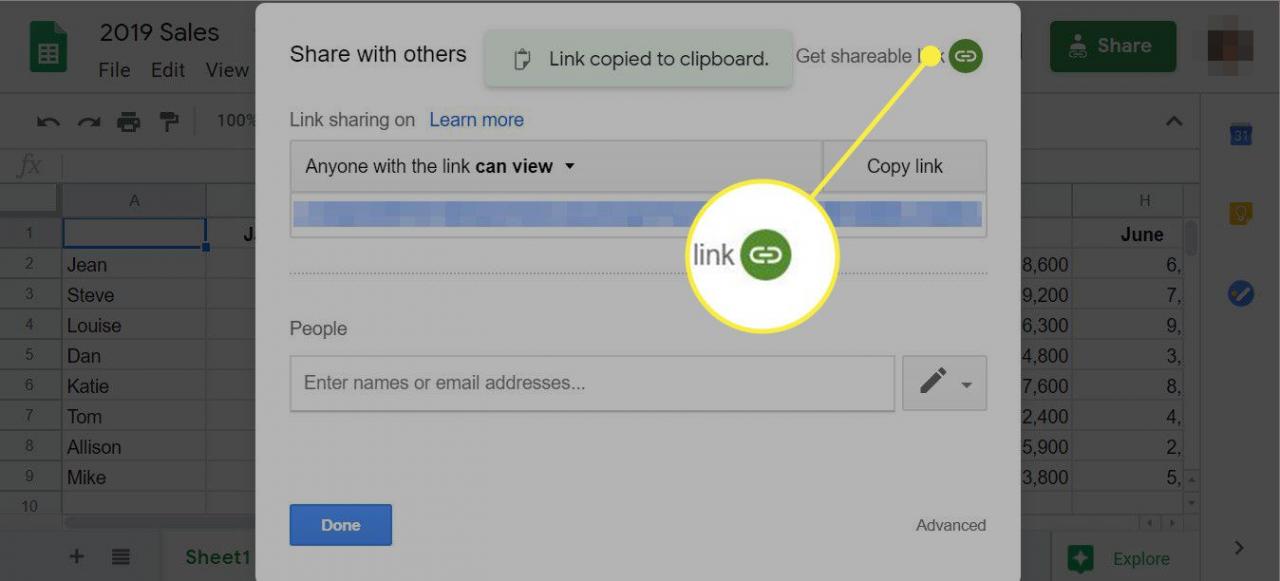
-
Chcete-li zastavit sdílení souboru Tabulek Google, vyberte Share. V Podělte se s ostatními dialogové okno, v pravém dolním rohu vyberte pokročilý.
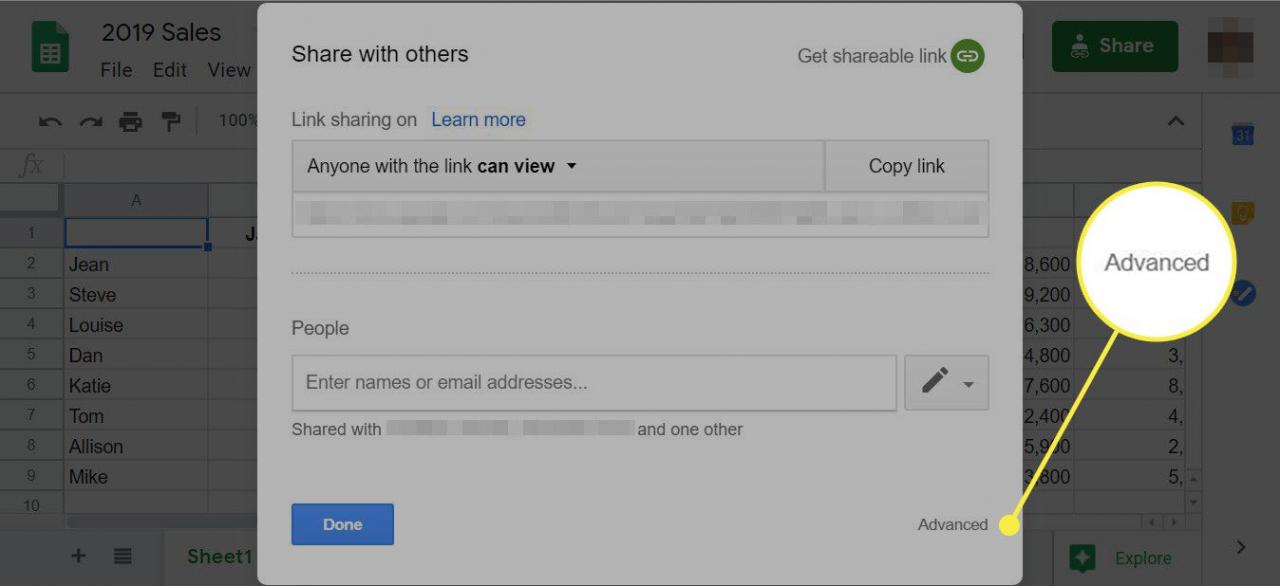
-
v Nastavení sdílení dialogové okno vyberte X vedle jména osoby, kterou chcete odebrat.
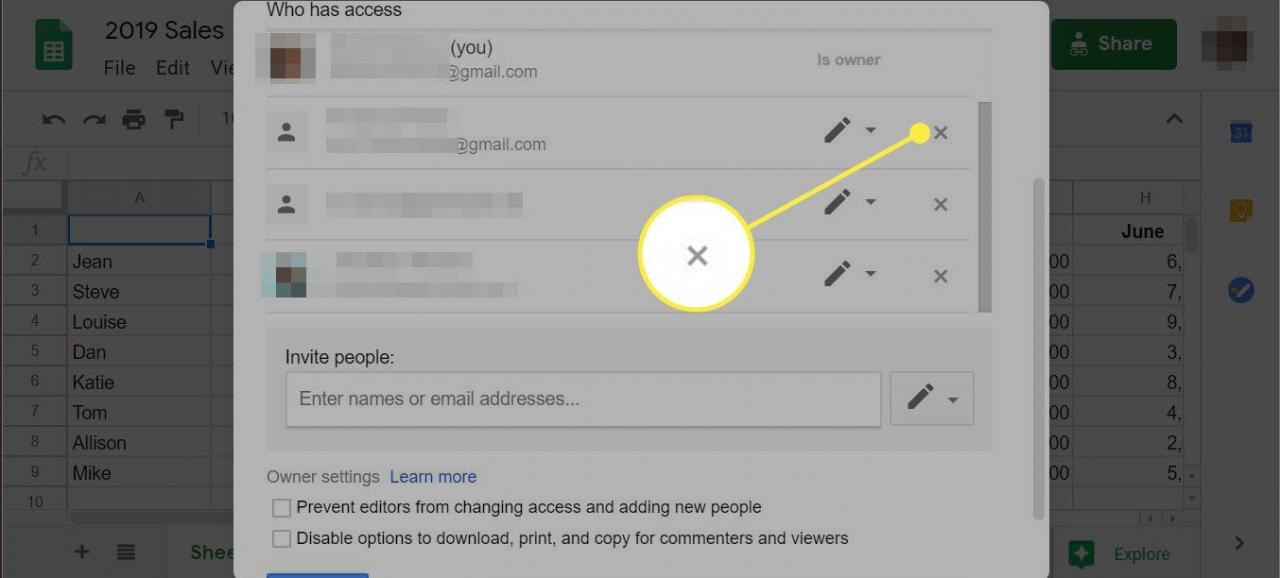
-
v Nastavení sdílení V dialogovém okně můžete svůj soubor sdílet také prostřednictvím Gmailu, Facebooku nebo Twitteru.
